Jedyny sposób na odblokowanie urządzenia z systemem iOS, takiego jak iPad, w dowolnym momencie zapomnij hasła do iPada jest przywrócenie go. Twoje urządzenie zostanie wyłączone po kilkukrotnej próbie jego otwarcia. W tej chwili nie ma oficjalnego sposobu na odblokowanie dowolnego urządzenia z systemem iOS bez jego przywracania.
Ale ponieważ ten proces jest trudny, umożliwił różnym programom innych firm opracowanie prostszych metod ponownego otwierania iPada.
Dziś dowiemy się jak odblokować Hasło do iPada bez przywracania to.
Część 1: Użyj trybu odzyskiwania, aby odblokować iPada bez hasłaCzęść #2: Skorzystaj z iCloud, aby odblokować iPadaCzęść #3: Jak skutecznie odblokować hasło do iPadaCzęść 4: Podsumowanie
Część 1: Użyj trybu odzyskiwania, aby odblokować iPada bez hasła
Zanim przejdziemy do odblokowania hasła do iPada bez przywracania, tryb odzyskiwania jest tak powszechnym sposobem rozwiązania tego problemu, że powinniśmy go najpierw przedstawić. Tryb odzyskiwania jest używany do rozwiązywania problemów z urządzeniem iOS za pośrednictwem iTunes lub Findera. Umożliwia podłączenie iPada do komputera i wykonanie wymuszonego ponownego uruchomienia. Ta metoda jest idealna dla tych, którzy nie używali iTunes do synchronizacji i jeśli funkcja o nazwie Znajdź mój iPad jest wyłączona.
Przed skorzystaniem z tej metody należy zapoznać się z Wymuś ponowne uruchomienie. Wymuś ponowne uruchomienie spowoduje zamknięcie wszystkich procesów oprogramowania na iPadzie, ale nie usunie żadnych danych. Oto jak to zrobić na iPadzie:
- Po prostu naciśnij i przytrzymaj Strona główna razem z Sen / Wake przycisk, aż zobaczysz Logo Apple na ekranie
Oto pełne kroki, jak przejść do trybu odzyskiwania na iPadzie:
- Upewnij się, że Twój iPad ma przynajmniej wystarczającą żywotność baterii więcej niż 50% opłata
- Skontaktuj się iPada do komputera
- Uruchom iTunes/ Finder
- Wykonaj Wymuś ponowne uruchomienie. Zapoznaj się z krokami podanymi wcześniej. Jeśli zrobiłeś to pomyślnie, zobaczysz ekran, który podpowiada: „iTunes wykrył iPada w trybie odzyskiwania "
- Wybierz Przywracać na ekranie iTunes/Finder
- Jeśli nie udało się przejść do ekranu Przywróć, może być konieczne: powtarzać powyższe kroki kilka razy.

Jedną z głównych wad tej metody jest sam proces przechodzenia w tryb odzyskiwania. Musisz być wyjątkowo cierpliwy i chętny do wprowadzenia iPada w ten stan.
Część #2: Skorzystaj z iCloud, aby odblokować iPada
Jeśli pierwsza metoda, którą udostępniliśmy, wymagała, aby Znajdź moje Funkcja iPada jest wyłączona. Jednak w następnym potrzebujemy włączonej tej funkcji, aby odblokować hasło do iPada bez przywracania.
Funkcja Znajdź mój iPad w iCloud umożliwia zdalny dostęp do urządzenia w przypadku jego zgubienia lub kradzieży. Poza tym, jeśli ponownie się zablokowałeś, zawsze możesz skorzystać z tej funkcji i zresetuj hasło do iPada.
Aby móc korzystać z funkcji Znajdź mój iPad, należy ją najpierw włączyć przed wyłączeniem iPada. Aby aktywować tę funkcję, wykonaj następujące czynności:
- Idź do swojego iPada Ustawienia
- Otwórz swoje imię i nazwisko lub konto Apple i dotknij Znajdź moje Aplikacja
- Wybierz Znajdź mój iPad i przełącz włączyć. Jeśli wolisz, dotknij Wyślij ostatnią lokalizację przełącznik i włącz to. Spowoduje to wysłanie raportu o przybliżonej lokalizacji Twojego iPada.
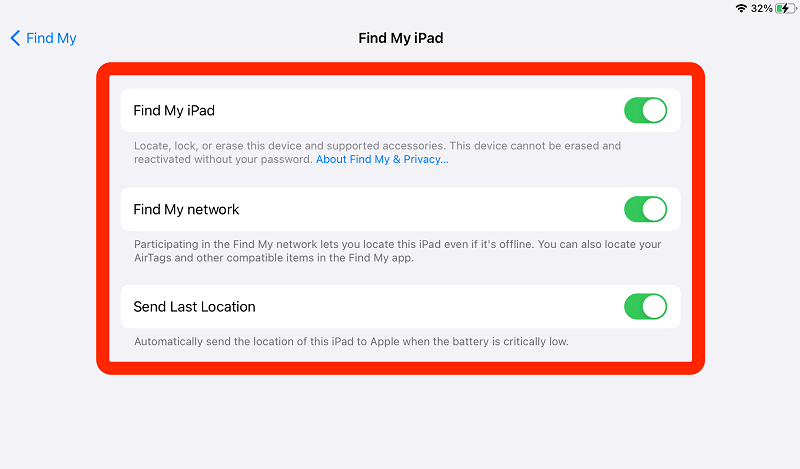
Biorąc pod uwagę, że przed zablokowaniem urządzenia włączyłeś funkcję Znajdź mój iPad, postępuj zgodnie z tym kompletnym przewodnikiem dotyczącym zdalnego odblokowania iPada.
- W dowolnej przeglądarce otwórz iCloud
- Zaloguj się przy użyciu swojego Apple ID i hasła. Konto musi być taki sam na iPadzie
- Kliknij Znajdź iPhone'a po pomyślnym zalogowaniu
- Iść do Wszystkie urządzenia i wyszukaj swojego iPada
- Po wyświetleniu iPada na ekranie wybierz Wymaż iPad z menu
- Podaj swój iCloud password potwierdzać
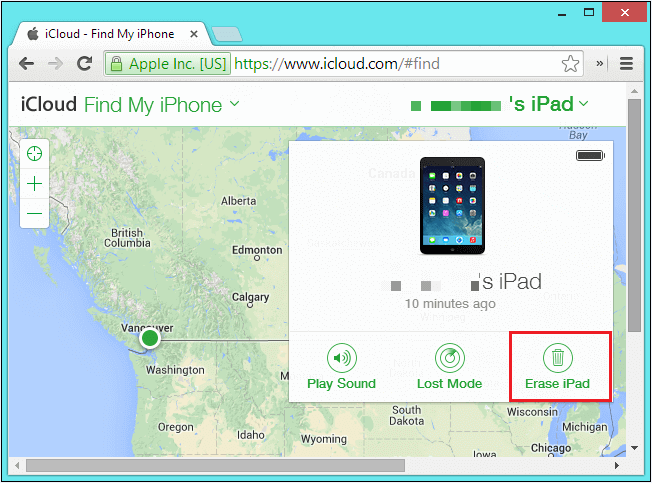
Należy pamiętać, że ta metoda całkowicie usunie wszystkie dane na iPadzie.
Część #3: Jak skutecznie odblokować hasło do iPada
Twoja pierwsza reakcja, gdy zostaniesz zablokowany na iPadzie, to poszukanie lepszej alternatywy na jak odblokować Hasło do iPada bez przywracać to.
Najwyraźniej nie ma oficjalnego sposobu na ominięcie tego procesu. Istnieje jednak wiele programów, które są lepsze i wydajniejsze niż zwykłe kroki.
Powyższe dwie metody są niezawodne pod względem odblokowywania iPada, ale ich procesy są skomplikowane i czasochłonne. Większość z nas nie ma czasu na przechodzenie przez wiele kroków, aby odblokować nasze urządzenia.
Wszyscy potrzebujemy niezawodnej, wydajnej i wygodnej metody, która pomoże nam szybko otworzyć nasze urządzenia z systemem iOS. Mówiąc o wygodzie, Odblokowywanie iOS to najlepsze rozwiązanie, którego możesz użyć do odblokowania lub usunięcia hasła na iPadzie.
Darmowe pobieranie Darmowe pobieranie
Ten program zawiera prostą metodę, jak: Wyczyść kod dostępu, Usuń Apple ID, A nawet Przywróć lub usuń ograniczenia czasu przed ekranem. iOS Unlocker zapewnia spokój, że nie musisz już znosić serii stukania i przytrzymywania, a nawet braku cierpliwości.
Jeśli chcesz dowiedzieć się, jak korzystać z iOS Unlocker, sprawdź to:
Krok #1: Zainstaluj i uruchom iOS Unlocker
Pierwszą rzeczą, której potrzebujesz, jest pobranie i uruchomienie iOS Unlocker na swoim komputerze. Wybierz Wyczyść hasło e menu na głównym ekranie programu i kliknij Start.
Krok #2: Podłącz iPada do komputera
Następnie musisz podłączyć iPada do komputera za pomocą kabla USB. Użyj oryginalnego kabla błyskawicy dołączonego do urządzenia. Upewnij się, że Twój iPad jest rozpoznawany przez komputer.
Krok #3: Zweryfikuj oprogramowanie układowe iOS i pobierz
Na następnym ekranie musisz sprawdzić, czy wyświetlane informacje są prawidłowe. Obejmuje to markę i model oraz wersję iPada na iOS. Kliknij Start przycisk, aby kontynuować.
Krok 4: Odblokuj iPada
Po pomyślnym pobraniu i zainstalowaniu pakietu oprogramowania układowego iOS zostaniesz przekierowany na ekran Odblokuj iPada. Po prostu kliknij przycisk i wprowadź 0000 aby potwierdzić żądanie odblokowania.
Poczekaj, aż odblokowanie zostanie zakończone, a iPad uruchomi się ponownie.

Utrzymanie iOS Unlocker na komputerze jest świetne, ponieważ możesz go ponownie potrzebować w najbliższej przyszłości!
Ludzie również czytająJak odblokować wyłączonego iPada bez iTunes [Przewodnik 2024]Instrukcje dotyczące odblokowania hasła do iPada bez komputera
Część 4: Podsumowanie
Nie ma innych środków na jak odblokować hasło do iPada bez przywracania to. Istnieje jednak duża różnica w procesie, z którego korzystasz. Jeśli wolisz zwykłe i konwencjonalne metody, takie jak iTunes i iCloud, możesz skończyć owijając w bawełnę, ponieważ kroki mogą być mylące i czasochłonne.
Jeśli szukasz lepszej alternatywy dla tego rodzaju żmudnych procesów, zdecydowanie zalecamy iOS Unlocker. To oprogramowanie pozbyło się wszystkich irytujących kroków i sprawia, że sposób odblokowania jest szybszy i bardziej przyjazny dla użytkownika.
Następnym razem, gdy zapomnisz hasła do iPada, upewnij się, że masz już uruchomiony iOS Unlocker na swoim komputerze!
Napisane przez Rosie
Ostatnia aktualizacja: 2022-01-27